Как сделать в фотошопе постер
Инструкция
Откройте в Фотошопе фотографию, из которой вы будете делать постер. Вырежьте фигуру человека с фона любым удобным способом; фон удалите. Затем создайте новый документ, залейте его черным фоном и, скопировав вырезанную фигуру человека на фотографии, вставьте ее на черный фон. Дайте новому слою название.Увеличьте масштаб изображения, чтобы отретушировать лицо на фото, используя для ретуши Spot Healing Brush Tool и Healing Brush Tool. Устраните дефекты кожи, а затем разгладьте ее, продублировав слой с человеческой фигурой, и применив к ней фильтр Surface Blur.
Добавьте к дублированному слою маску и закрасьте все области на фотографии, которые не нужно размывать, оставив только открытую кожу – лицо, шею и руки. Уменьшите прозрачность слоя до 50%.
Создайте еще один слой для световых эффектов и расположите его в самом верху палитры слоев. Выберите на панели инструментов мягкую белую кисть и закрасьте произвольную область, захватывающую голову человека и пространство вокруг нее. Затем Blending Mode слоя смените на Overlay и уменьшите прозрачность до 50%.
Добавьте два корректирующих слоя, активизировав опцию Use Previous Layer to Create Clipping Mask.
В меню Layer выберите вкладку New Adjustment Layer, а затем выберите Curves. Откорректируйте кривые. Затем сделайте то же самое в параметре Brightness and Contrast.
Для оформления фона создайте новую кисть. Создайте новый документ любого размера с черным фоном, выберите на панели инструментов Rectangle Tool, и на новом слое нарисуйте прямоугольник. Щелкните на нем правой клавишей мыши и выберите Stroke Path с опцией Pencil. Толщина обводки прямоугольника должна быть 1 пиксель, и он должен быть серого цвета.
В меню Inage выберите опцию Trim и настройте ее так, чтобы часть изображения вокруг прямоугольника исчезла. Фоновый слой скройте, после чего откройте меню Edit и с помощью опции Define Brush Preset сохраните кисть.
Перейдите к окну с заготовкой для постера. Создайте новый слой и разместите его под слоем с оригиналом фотографии. Установите для кисти параметры Shape Dynamics, Scattering, Smoothing. Произвольно работайте кистью, создавая прямоугольные формы вокруг фигуры на фото.
Создайте еще один слой и расположите его над слоем с прямоугольной кистью. С помощью Lasso Tool с параметром Feather в 20 пикселей нарисуйте плавное выделение вокруг фигуры и примените к нему фильтр Render>Clouds. Blending Mode слоя смените на Normal и несколько раз продублируйте слой с облаками.
Перейдите поочередно на каждый из дублированных слоев и примените к облакам функцию Free Transform>Warp. Добейтесь того, чтобы облака повторяли контур тела человека на фото. Осталось откорректировать постер – создайте новый корректирующий слой и смените его параметр наложения на Color.
Добавьте свечение, цветовые пятна и световые лучи с помощью фильтра Motion Blur с параметром наложения Screen. Те места рисунка, которые не должны светиться, сотрите ластиком.
www.kakprosto.ru
Как сделать постер | СублиМастер
Частенько появляется желание повесить на стену большую фотографию или постер. Только широкоформатный принтер доступен далеко не каждому, а заказ печати на стороне стоит не малых денег.
В таком случае создать постер можно и самому, а распечатать его можно на обычном бытовом принтере формата А4. Достаточно только разрезать наш будущий постер на листы этого формата, а потом после печати склеить в одно целое.
Многие принтеры сами позволяют печатать большие изображения на нескольких листах. Но если ваш принтер не имеет такой функции, не расстраивайтесь. Есть много полезных программ и сервисов, позволяющих это сделать.
Об одном таком сервисе я сейчас и расскажу. Приятно так же то, что он абсолютно бесплатный!
Речь пойдет об онлайн сервисе BlockPosters. Не смотря на то, что программа англоязычная, разобраться в ней проще простого.
Переходим по ссылке и попадаем на главную страницу сервиса создания постера. Для начала работы нажимаем на кнопку «Click here to start».
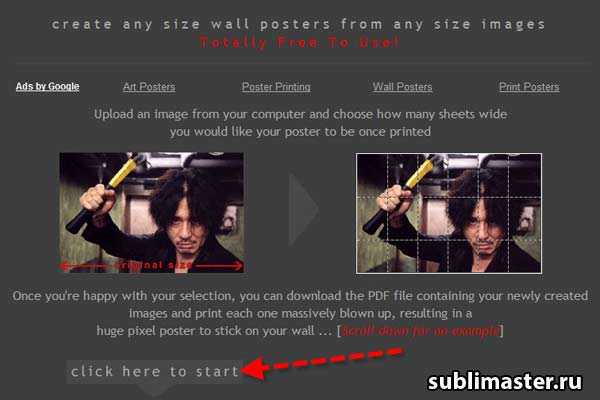
Далее вся работа разбита на три простых и понятных шага.
Шаг 1. Нажимаем кнопку «Обзор» и загружаем в программу изображение с нашего компьютера. Потом жмем кнопку «Continue».
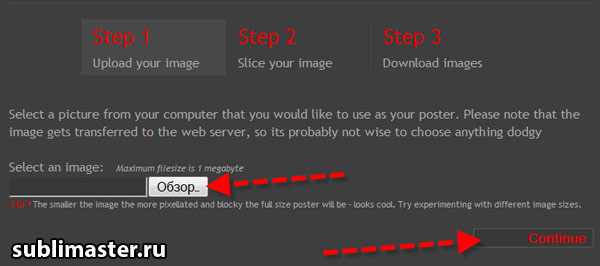
Шаг 2. Теперь нужно указать три параметра:
— количество листов на которое программа разделит наше изображение;
— положение листа — книжное или альбомное;
— формат выходного листа — А4 или Letter.
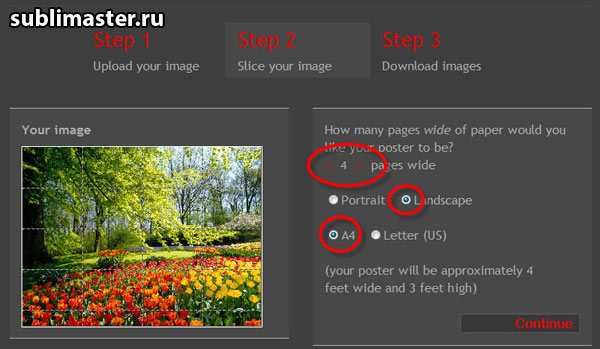
Шаг 3. Ну и в заключение остается сохранить наш постер в формате PDF, кликнув на соответствующую ссылку правой кнопкой и выбрав строку «Сохранить как…».
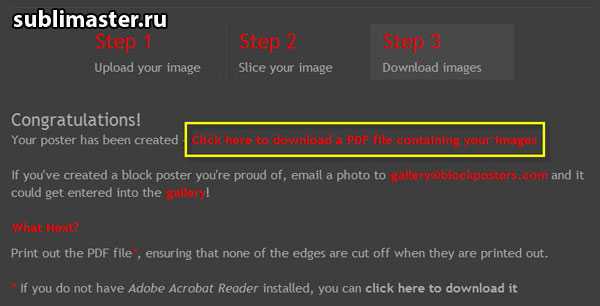
В результате несложных действий вы получите постер, разрезанный на части и сохраненный в PDF формате. Для просмотра PDF вам нужна соответствующая программа. Например, Acrobat Reader.
Что мне не понравилось в этой программе.
♦ Во-первых плохо то, что размер загружаемого рисунка не должен быть больше 1 Мб. Этого безусловно мало для постера в хорошем качестве. Но такое ограничение сделано, наверняка, для быстрой работы онлайн сервиса.
♦ Во-вторых, почему нет на выбор для печати формата А3? Если мой принтер позволяет печатать подобные документы, почему можно печатать только А4 или Letter не понятно.
♦ Ну и в третьих, странно, что документ сохраняется исключительно в формате PDF. Хотелось бы в этом списке видеть и JPG и PNG и другие популярные форматы.
Но в целом сервис создания постеров BlockPosters достаточно быстрый, простой и понятный. И при необходимости, вполне можно им воспользоваться при распечатке больших изображений.
Успехов вам!
Понравилась статья? Вы можете подписаться на новости и первыми узнавать о новых статьях и уроках сайта
Интересно почитать:
Бесплатный Фотошоп
Использование принтеров Brother для сублимации
Sublimaster.ru — сайт тысячник!
Марки чернил для струйных принтеров
sublimaster.ru
Как сделать рекламный плакат 🚩 как правильно сделать рекламный баннер 🚩 Hand-made
Автор КакПросто!
Если вы решили самостоятельно сделать рекламу для вашей фирмы или продукции, вам потребуется приложить немало усилий, чтобы конечный результат вас радовал, а главное — работал. Чтобы реклама привлекала к себе и создавала позитивный имидж компании, следует учесть ряд вещей и руководствоваться ими при создании. Но обо всем по порядку.
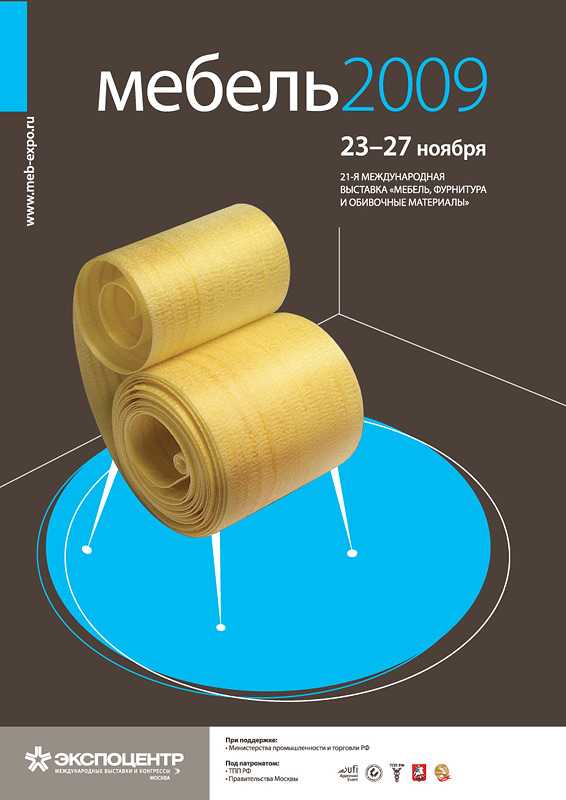
Статьи по теме:
Инструкция
Скачайте и установите графический редактор. Рекламный плакат нужно делать в чем-то. Лучше всего подходят графические редакторы вроде Adobe Photoshop или Coral Draw. Вы можете пользоваться и другими программами, если вы уже с ними знакомы или начать с одной из этих, если не сталкивались с подобными приложениями. Программу лучше купить, так как если узнается, что плакат был сделан на пиратской версии программы, вы получите штраф и лишитесь рекламы. Пройдите несколько уроков по освоение основных функций вашего редактора. Чтобы сделать небольшую рекламную листовку, необязательно изучать программу от А до Я, так как сделать вы его сможете, просто разобравшись в основах. От того, насколько вы хорошо знаете свои инструменты, зависит лишь скорость создания и оригинальность проекта.Начните с идеи. Разобравшись с «рабочим местом», приступайте к процессу создания. Создайте у себя в голове макет будущей рекламы и обязательно продумайте ее основную изюминку. Чтобы реклама привлекала, она обязательно должна иметь определенную мысль или задумку, которая либо будет привлекать клиента, либо долго оставаться в голове, что заодно застопорит в памяти и саму рекламу.
Нарисуйте 2-5 вариантов, в зависимости от количества ваших идей. Это должны быть простые макеты с простым подбором картинок и приблизительным выбором шрифтов и расположением текста. Выберите 1-3 наиболее понравившихся вам вариантов и доводите их до ума. Вполне возможно, что какой-либо вариант вам будет нравиться сильнее всех, однако выбрав еще несколько, может оказаться, что другой конечный результат выглядит более презентабельно и ярко. Не забывайте выставлять параметры вашего плаката в самом начале работы. Если вы сделаете плакат в неправильных настройках и попробуете его растянуть до нужного размера, вы вполне вероятно получите размытый и некачественный продукт. Поэтому изначально узнавайте размеры рекламы и в работе отталкивайтесь от них.Совет полезен?
Распечатать
Как сделать рекламный плакат
Статьи по теме:
Не получили ответ на свой вопрос?
Спросите нашего эксперта:
www.kakprosto.ru
Как сделать фото для плаката 🚩 как сделать плакат из фото 🚩 Фотография
Вам понадобится
- — Компьютер;
- — выход в интернет;
- — программное обеспечение для редактирования;
- — сканер;
- — заготовка фото;
- — принтер для плаката.
Инструкция
Найдите в интернете программу BenVista PhotoZoom Professional v2.3.4. Это наиболее оптимальное решение по увеличению фотографий, снятых на камеру или мобильный телефон с минимальной потерей качества. Используя данную программу, вы задействуете алгоритм интерполяции, например S-Spline XL. Он позволяет сохранять резкие грани и восстановить мелкие детали при увеличении фотографии.
Изучите настройки данной программы. В ней есть уже предустановленные параметры, но и имеются также настройки для более продвинутых задач. Вам, на первое время подойдет первый вариант. Программа работает в автономном режиме. Есть поддержка 48 и 64 битных изображений. Методика масштабирования — S-Spline, которая используется в PhotoZoom Professional поможет вам наиболее точно сохранить качество фото.
Поместите вашу фотографию на сканер. Выберите в настройках самое лучшее качество и самый большой размер. Закройте крышку.
Запустите работу сканера. Установите разрешение сканирования не менее 600 DPI. Используйте инструмент выделения, чтобы сузить границы сканирования фотографий. Затем нажмите кнопку «сканировать». Сохраните изображение как файл с разрешением TIFF.
Выберите «файл» и нажмите «новый» в PhotoZoom. В диалоговом окне установите размер в дюймах (23 на 35 или 16 на 20). Установите разрешение в 200 пикселей.
Нажмите «файл» и кнопку «открыть». В диалоговом окне перейдите к отсканированной фотографии и откройте ее. Выберите «изображение» и «масштаб изображения». Увеличьте размер на 10 процентов. Нажмите «OK». Повторите этот шаг, пока изображение не будет больше в обоих направлениях, чем то, которое вы открыли в предыдущем шаге.
Выберите «правка» и «копировать». Затем перейдите на другой документ, нажмите пункт «изменить» и «вставить». Сохраните файл на компьютер.
Найдите принтер для создания плаката. Нажмите на кнопку «обзор», чтобы загрузить свое изображение для плакат. Распечатайте плакат.Обратите внимание
Вам понадобится специальны большой принтер для печать плаката. Обычный не подойдет в этом случае.
Полезный совет
Изначально старайтесь делать снимок в отличном качестве. Это сделает плакат еще более привлекательным.
Источники:
- Как сделать постер из фотографии
www.kakprosto.ru